Syntax-Hervorhebung für PDF
Sie können Syntax-Hervorhebungen für PDF-Ausgaben so einrichten, dass für die Syntax von Codebeispielen unterschiedliche Farben verwendet werden.
Verwenden Sie ein PDF-Layout, um Syntax-Hervorhebungen für PDF einzurichten:
Wählen Sie im oberen Menü Layout aus.

Paligo zeigt eine Liste von Layouts an. Die Liste ist leer, wenn keine benutzerdefinierten Layouts in Ihrer Paligo-Instanz vorhanden sind.
Wählen Sie das Layout, das Sie aktualisieren möchten, oder Ein Layout erstellen aus.
Tipp
Sie können die URL des Layout-Editors kopieren und in eine neue Registerkarte in Ihrem Browser einfügen. Dies kann nützlich sein, wenn Sie häufig zwischen Ihren Paligo-Inhalten und den Layout-Einstellungen wechseln.
Wählen Sie Verbatim (Code und Software) sowie Syntax-Hervorhebung.
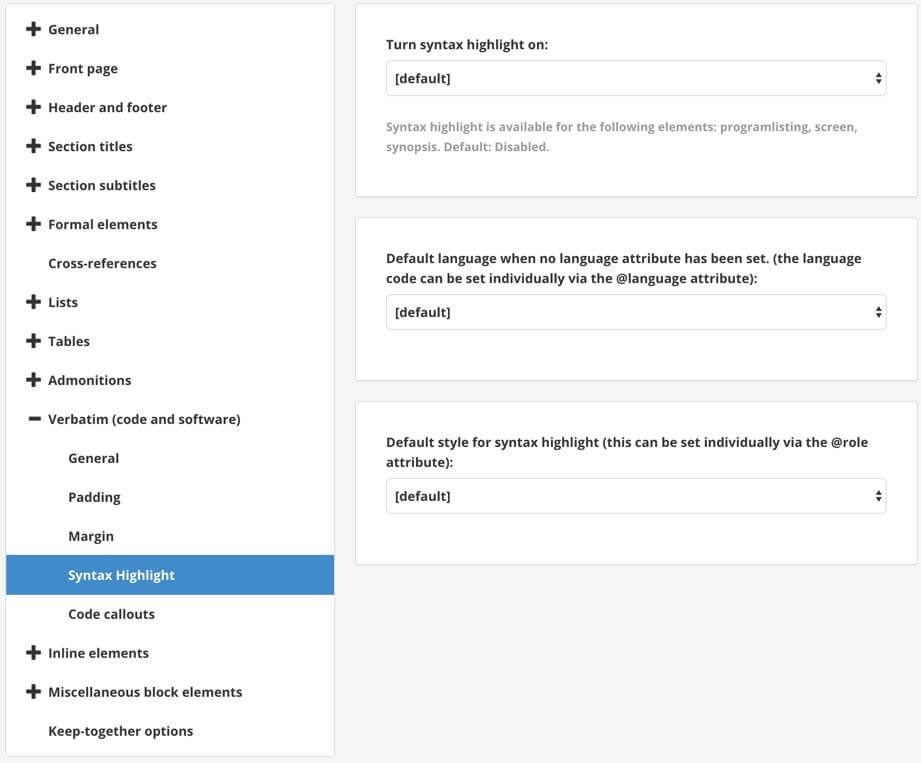
In den Einstellungen können Sie Syntax-Hervorhebungen für Ihre PDF-Ausgabe einrichten:
Syntax-Hervorhebung einschalten – Stellen Sie die Syntax-Hervorhebungsfunktion auf Aktiviert (ein) oder Deaktiviert (aus).
Standardsprache, wenn kein language-Attribut festgelegt wurde – Wenn für die Codebeispiele in Ihren Topics keine Sprache festgelegt wurde, kann Paligo die Sprache eines Codebeispiels in der Regel automatisch erkennen. Sollte die Sprache jedoch nicht identifizierbar sein, geht es davon aus, dass das Codebeispiel in der Standardsprache verfasst wurde. Mit dieser Einstellung legen Sie die Standardsprache fest.
Standardstil für Syntax-Hervorhebung – Wählen Sie ein Topic aus. Jedes Topic hält ein anderes Farbschema für syntaktische Hervorhebungen bereit, in dem jeweils verschiedene Teile des Codes hervorgehoben werden können. Wir empfehlen Ihnen, mit den Topics etwas zu experimentieren, bis Sie eines gefunden haben, das Ihren Anforderungen am besten entspricht.
Anmerkung
Standardsprache und Standardstil kommen nur dann zum Einsatz, wenn für ein Codebeispiel keine eigenen Attribute für Sprache und Stil festgelegt sind.
Drücken Sie Speichern.
Mit dem Attribut
languagekönnen Sie eigene Sprach- und Stileinstellungen für ein Codebeispiel festlegen, die dann anstelle der Standardeinstellungen verwendet werden. Dies ist hilfreich, wenn Paligo die Sprache nicht automatisch erkennen kann.Bearbeiten Sie das Topic, das das Codebeispiel enthält, und wählen Sie das Verbatim-Element für das Beispiel aus, z. B.
programlisting.Fügen Sie im Abschnitt Elementattribute das Attribut
languagehinzu und geben Sie als Wert eine unterstützte Sprache ein. Zum Beispiel Javascript. Welche Werte Sie verwenden können, finden Sie unter Syntax-Hervorhebung von Sprachen für PDFs.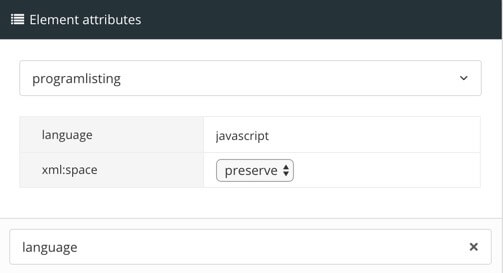
Fügen Sie das Attribut
rolehinzu und geben Sie als Wert einen unterstützten Themennamen ein. Zum Beispielrole:fruchtig. Dieser Schritt ist optional. Üblicherweise und aus Gründen der Einheitlichkeit wird für alle Codebeispiele möglichst das gleiche Topic verwendet. Daher legen Sie ein Standardthema für das Layout fest, anstatt dasrole-Attribut für einzelne Codebeispiele anzuwenden.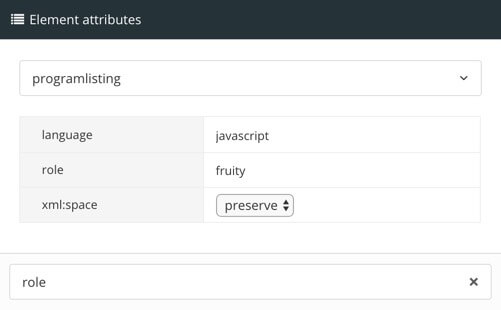
Anmerkung
Sie können als Wert eines der Themen angeben, die im PDF-Layout-Editor unter Standardstil für Syntax-Hervorhebung aufgelistet sind.
Drücken Sie Speichern.

Wenn Sie nun in PDF mit dem von Ihnen bearbeiteten Layout veröffentlichen, wird in der PDF-Ausgabe die Syntax-Hervorhebung angewendet. Wenn ein Codebeispiel eine eigene Sprache und ein eigenes Rollenset nutzt, wendet Paligo diese an. Wurde keine eigene Sprache und kein Rollenset festgelegt, versucht Paligo, die Sprache automatisch zu erkennen, und verwendet das Standardthema. Sollte Paligo die automatische Spracherkennung nicht gelingen, verwendet es die im Layout festgelegte Standardsprache.